Word是现在十分常用的文件类型之一,有些新用户不知道如何在Word文档中插入分式,接下来小编就给大家介绍一下具体的操作步骤。
具体如下:
-
1. 首先第一步打开电脑中的Word文档,根据下图箭头所指,点击顶部【插入】选项。
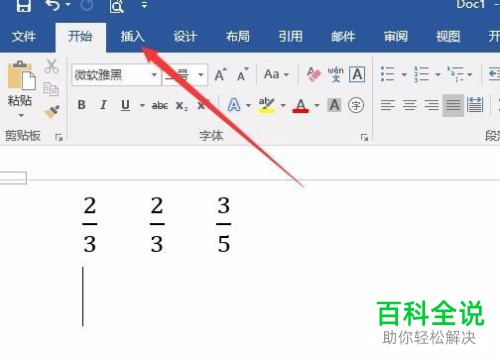
-
2. 第二步在【插入】菜单栏中,根据下图箭头所指,点击【公式】选项。
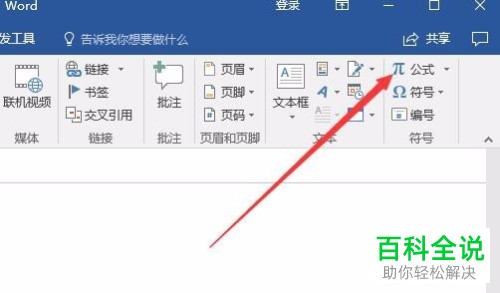
-
3. 第三步在展开的下拉列表中,根据下图箭头所指,点击【插入新公式】选项。

-
4. 第四步打开【公式工具-设计】窗口,根据下图箭头所指,点击【分式】图标。

-
5. 第五步在展开的下拉列表中,根据下图箭头所指,按照需求选择分式样式。
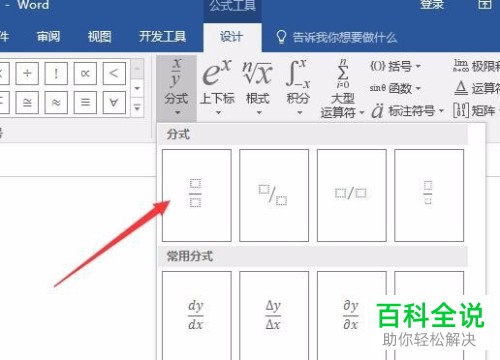
-
6. 最后点击页面空白处,根据下图箭头所指,成功插入分式,按照需求填写数字即可。
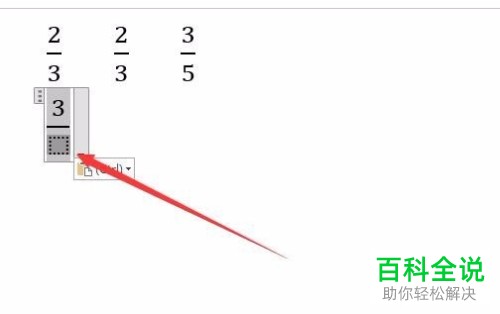
-
以上就是如何在Word文档中插入分式的方法。
